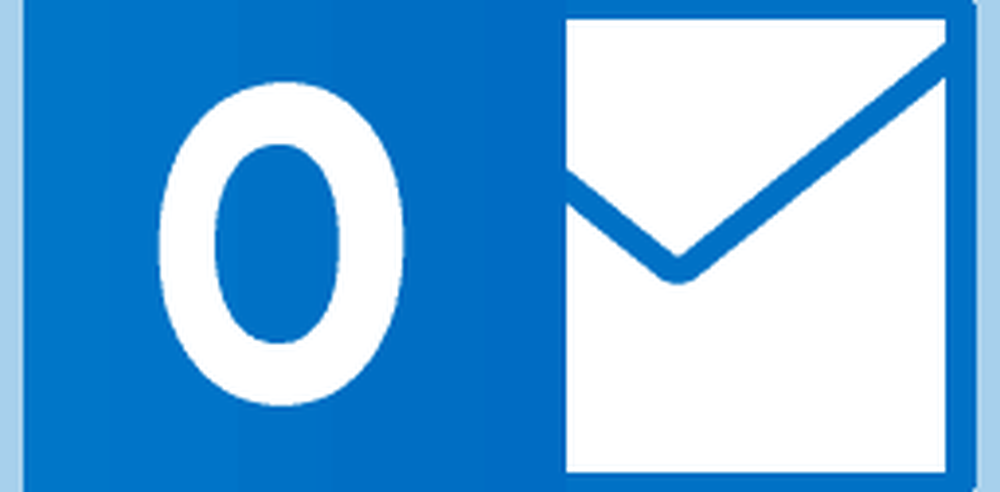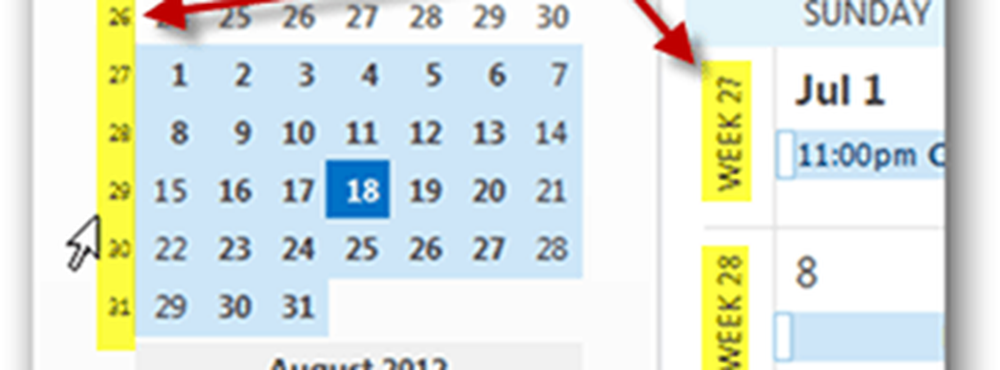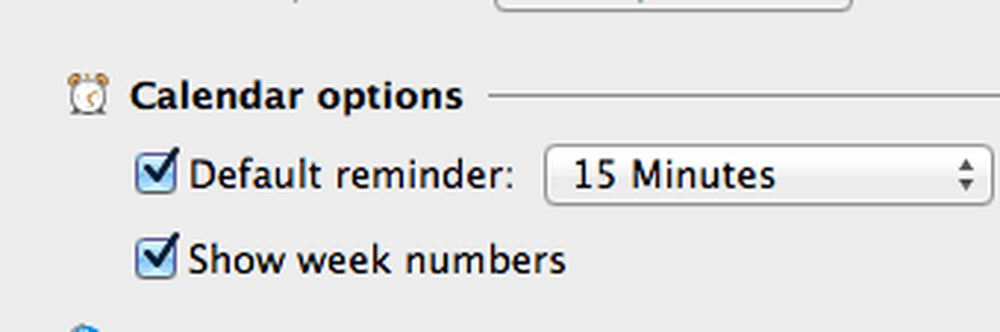Visuele effecten toevoegen aan afbeeldingen in Word 2010

Hoe u snel verbluffende visuele effecten kunt toevoegen aan Word 2010-documenten
Het tabblad Formaat heeft een reeks vooraf ingestelde effecten die klaar zijn om rechtstreeks uit de doos te gaan; dit zijn de standaard beeldstijlen. De ingebouwde beeldstijlen zijn visueel aantrekkelijk en kunnen diepte aan uw documenten toevoegen, maar u denkt misschien dat ik was en verlangt naar iets origineler.
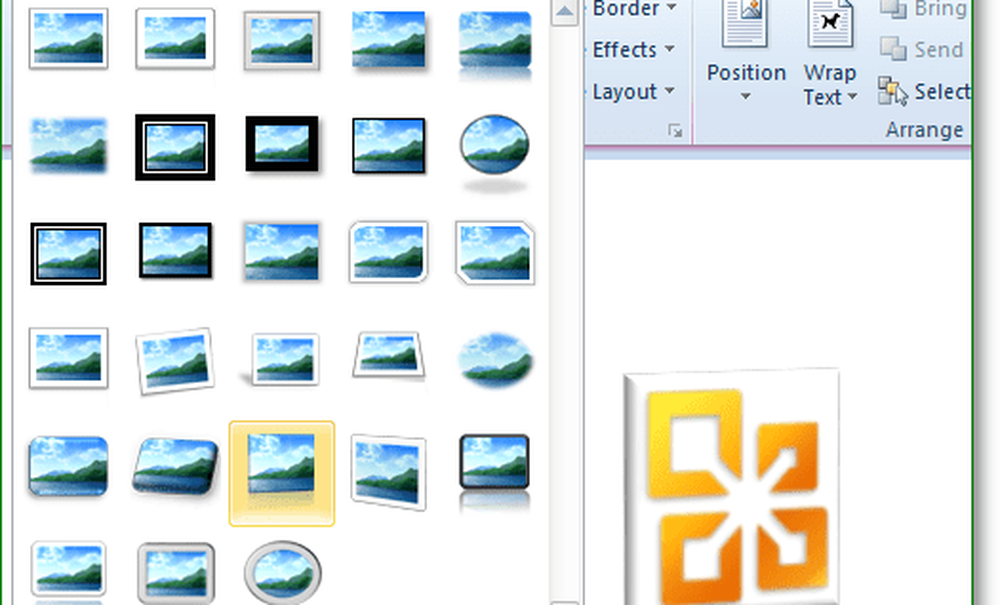
Rechts van de vooraf ingestelde looks zijn een paar verschillende opties. U kunt randen, schaduwen, gloedeffecten, bevels, reflectie en zelfs 3D-rotatie toevoegen. Hoewel deze effecten leuk zijn, waren de meeste al beschikbaar in Word 2007. In Word 2010 kunnen we echter geavanceerde effecten en maatwerk ontdekken..
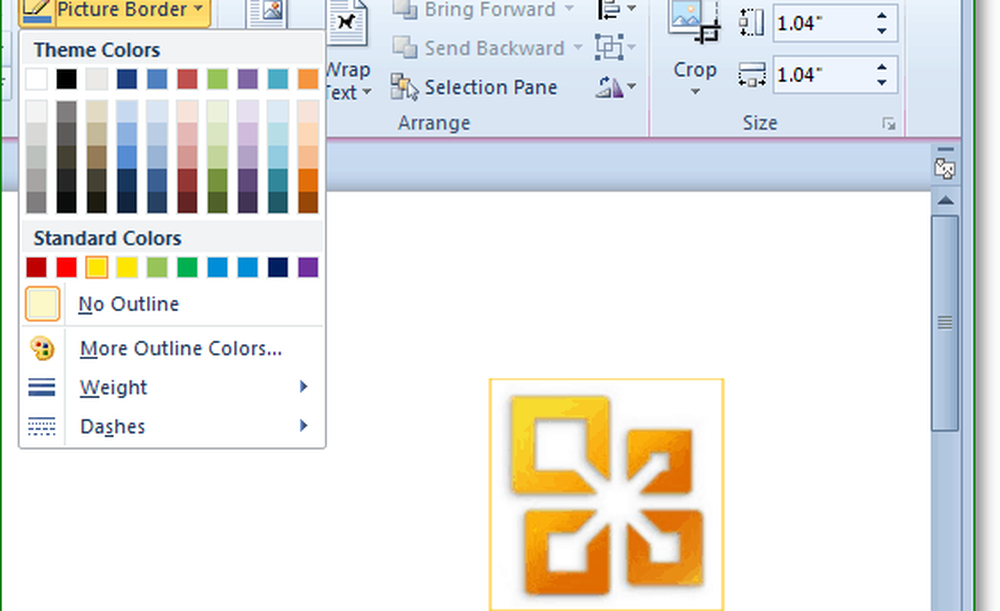
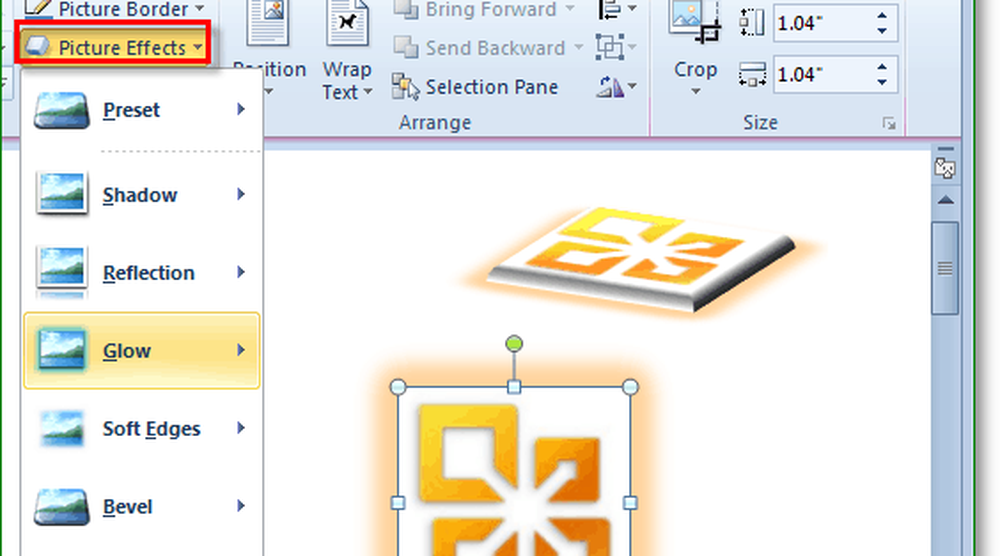
Aan de linkerkant van het opmaaklint vindt u het tabblad Aanpassing. Hier kunt u de helderheid, het contrast en de algehele kleur aanpassen en zelfs artistieke effecten toevoegen. De effecten variëren van kleine verschillen tot een volledige beeldbewerking. Onderaan elk van deze drie menu's vindt u een opties knop. Jij kan Klik opties om verder te gaan met maatwerk.
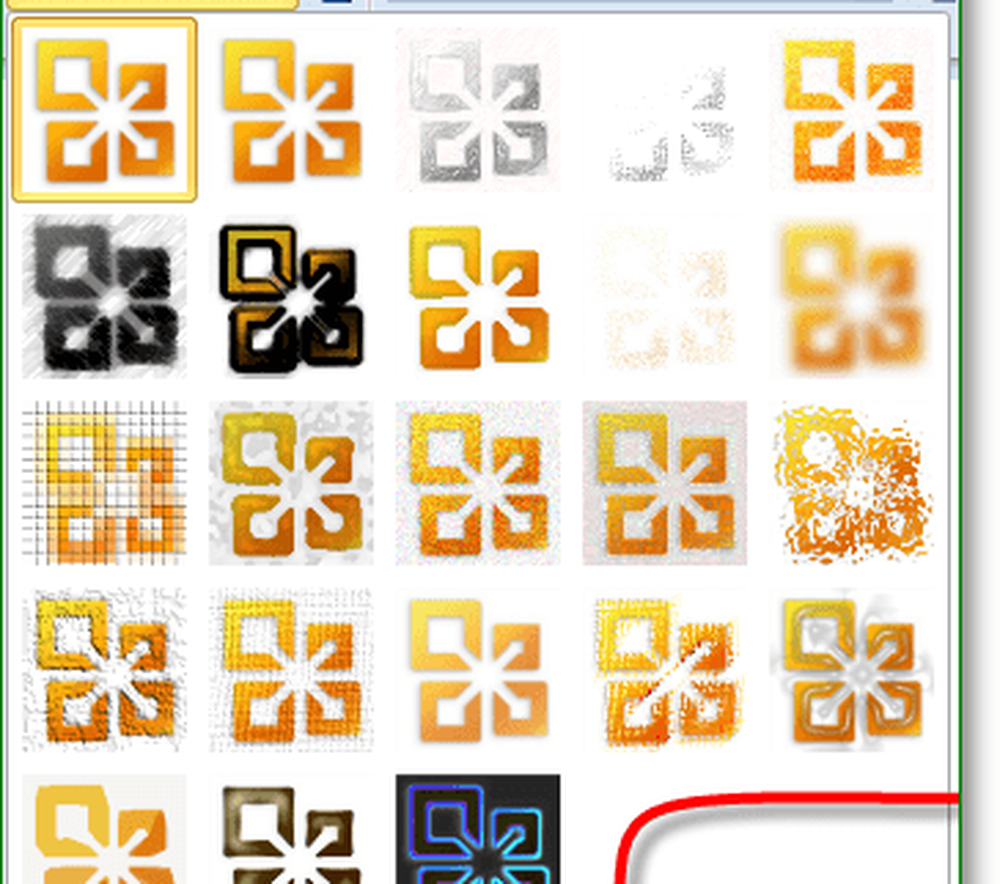
In het menu Opties kunt u alle effecten aanpassen die u aan uw afbeelding toevoegt, zelfs de Artistieke effecten. Als je originaliteit verlangde, kon je je afbeeldingen bewerken om er uit te zien als niets dat ooit eerder in Word werd gedaan.
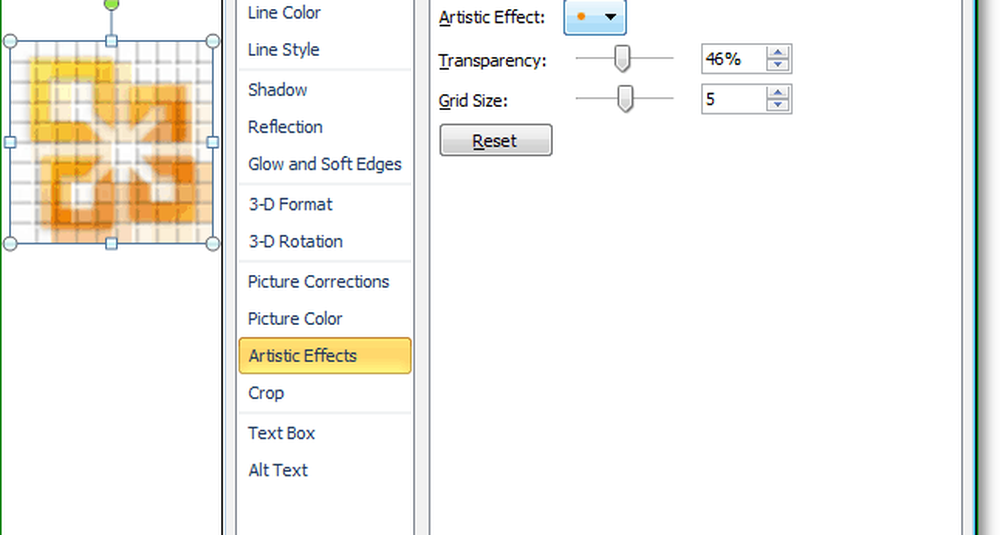
Er zijn een ton meer visuele effecten en functies voor afbeeldingen en afbeeldingen in Microsoft Word 2010. Probeer het zelf, want ik kan garanderen dat het beter is dan pagina's lezen op pagina's die het zou kosten om ze allemaal in een groovy artikel te behandelen!
Veel plezier!